ファイルには、ファイル名のあとに「xxx」という拡張子が付いています。この拡張子は、ファイルを開くことができるアプリケーションソフトに対応(関連付け)しています。例えば、「txt」の付いたファイルは、ダブルクリックすると自動的に「メモ帳」が起動します。
しかし、拡張子によっては複数のアプリケーションソフトに関連付けが設定できる場合があります。そのため、新しいアプリケーションソフトをインストールしたら関連付けが変わってしまったというケースが出てきます。
このようなときには、拡張子にアプリケーションソフトを関連付け、その拡張子のファイルは常に特定のアプリケーションソフトで開くようにしてみましょう。
複数のアプリケーションソフトに関連付けが設定できる例:
- 拡張子が「htm」……「Internet Explorer」「Notepad(メモ帳)」「WordPad」「Word」などで関連付けができる

関連付けを間違えると
関連付けを間違えると、ファイルを開くことができなくなります。関連付けするアプリケーションソフトは、「推奨されたプログラム」から選択することをおすすめします。
設定方法
拡張子にアプリケーションソフトを関連付け、常に特定のアプリケーションソフトで開くようにする方法は以下のとおりです。
※拡張子が表示されていない場合は、拡張子を表示させてください。
Windows Vista / Windows 7の場合
※画面デザインは異なる場合があります。
1関連付ける拡張子の付いたファイルを右クリックし、メニューから[プログラムから開く]-[既定のプログラムの選択]を選択します。
特定のアプリケーションソフトでしか開けないファイルの場合(pdfなど)は、[既定のプログラムの選択]は表示されません。[プログラムから開く]を選択して、手順2へ進んでください。
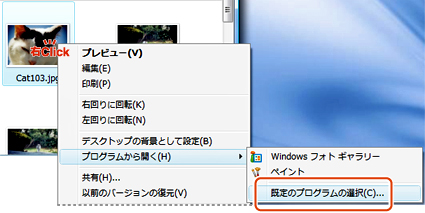
2「ファイルを開くプログラムの選択」画面で、拡張子に関連付けるアプリケーションソフト(プログラム)を選択します。
このときに、左下の[この種類のファイルを開くときは、……]にチェックが付いていることを確認してください。
「推奨されたプログラム」以外のアプリケーションソフトを関連付ける場合は、[参照]をクリックし、「プログラムを開く」画面からアプリケーションソフトを選択してください。
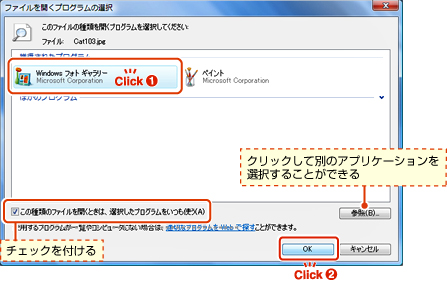
3[OK]をクリックします。
ファイルが関連付けしたアプリケーションソフトで開きます。
以降、この拡張子のファイルをダブルクリックすると、常に関連付けしたアプリケーションソフトで開きます。
Windows 8 / Windows 8.1の場合
※画面デザインは異なる場合があります。
1デスクトップを表示してから関連付ける拡張子の付いたファイルを右クリック(タッチ操作の場合は長押し)し、メニューから[プログラムから開く]-[既定のプログラムの選択]を選択します。
特定のアプリケーションソフトでしか開けないファイルの場合(pdfなど)は、[既定のプログラムの選択]は表示されません。[プログラムから開く]を選択して、手順2へ進んでください。
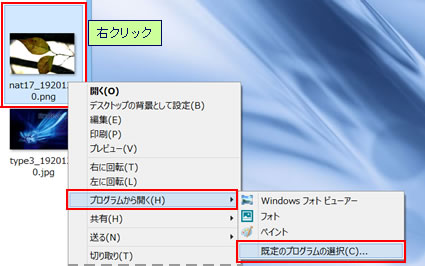
2「このファイルを開く方法を選んでください」と表示されるので、拡張子に関連付けるアプリを選択します。
このとき、「すべての・・・ファイルでこのアプリを使う」にチェックが付いていることを確認してください。
一般的なアプリ以外を関連付ける場合は[その他のオプション]をクリックして、表示された一覧からアプリを選択してください。
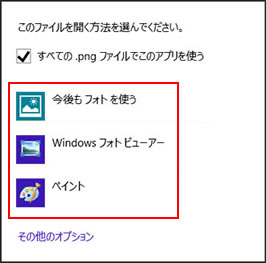

関連付けるアプリが見つからないときは、次の方法で関連付けるアプリを検索できます。
・[その他のオプション]-[ストアでアプリを探す]をクリックし、Windows ストアでアプリを探す。
・[その他のオプション]-[このPCで別のアプリを探す]をクリックし、「プログラムから開く・・・」画面からアプリを探す。
3[OK]をクリックします。
ファイルが関連付けられたアプリで開きます。
以降、この拡張子のファイルをダブルクリックすると、常に関連付けしたアプリで開きます。
 このページの先頭へ
このページの先頭へ
